Vous êtes vous déjà retrouvé dans la position où WordPress vous empêche de vous connecter, suite à une déconnexion intempestive? Probablement que oui, comme nombre d’utilisateurs de WordPress
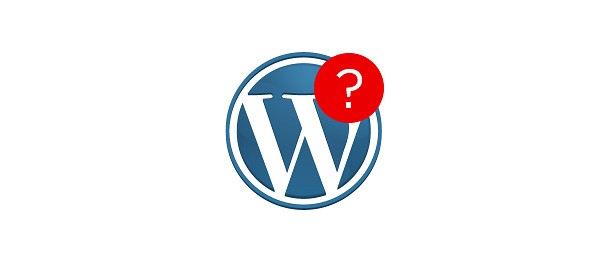
Récemment, un des lecteurs du site a rencontré ce problème de déconnexion répétitive. Il a suivi tous les conseils de dépannage généralement conseillés, tels que :
- désactiver les plugin (voir l’article Désactivez les plugin WordPress sans avoir accès à wp-admin)
- vider le cache
- effacer les cookies du navigateur
- et même restorer WordPress à partir de sauvegardes…
Aucune de ces solutions n’a fonctionné, et chaque nouvelle tentative se solde par une déconnexion.
Si vous aussi êtes confronté à ce problème de déconnexion, voici une solution qui devrait vous aider à le ranger parmi les mauvais souvenirs. Je vais vous montrer comment résoudre le problème de déconnexion de WordPress.
Pourquoi WordPress insiste pour vous déconnecter?
Afin de comprendre pourquoi WordPress vous permet de rester connecté, vous avez besoin de comprendre comment fonctionne le processus de connexion de WordPress.
WordPress définit un cookie dans votre navigateur pour authentifier une session de connexion. Ce cookie est créé avec l’URL WordPress stockée dans la section Paramètres de votre site. Si vous voulez accédez à votre site WordPress à partir d’une URL qui ne correspond pas à celle enregistrée dans les paramètres de votre console d’administration, WordPress ne sera pas en mesure d’authentifier votre session.

Comme vous pouvez le voir dans la copie d’écran ci-dessus, l’URL de WordPress et l’adresse du site sont deux URL différentes (l’une a www, et l’autre non).
Réparer la déconnexion intempestive
Une solution simple à ce problème de connexion est de s’assurer que vous avez la même URL dans l’adresse de votre site et dans l’adresse web de WordPress, dans les paramètres de votre console d’administration. Cela signifie que vous devez choisir une URL avec www ou sans www et l’indiquer dans les deux champs.
- Connectez-vous à votre tableau de bord WordPress, aller à Réglages
- Corriger les paramètres d’URL WordPress

Si vous ne pouvez pas accéder à la zone d’administration, vous pouvez mettre à jour ces champs en éditant le fichier wp-config.php.
Connectez-vous à votre site en utilisant un programme FTP ou le gestionnaire de fichiers de votre hébergeur, localisez le fichier wp-config.php dans le répertoire racine de votre site, et télécharger ce fichier sur votre bureau. Ceci étant fait, ouvrez le avec un éditeur de texte tel que le bloc note. Ajoutez au-dessus de la dernière ligne du fichier
require_once(ABSPATH . 'wp-settings.php');
le code ci-dessous, c’est tout!
define('WP_HOME','http://monsite.fr');
define('WP_SITEURL','http://monsite.fr');
Si vous préférez utiliser les www dans l’URL, utiliser le code suivant
define('WP_HOME','http://www.monsite.fr');
define('WP_SITEURL','http://www.monsite.fr');
N’oubliez pas de remplacer monsite.fr par le nom de votre domaine.
Pourquoi cette solution fonctionne?
Techniquement parlant, www est un sous-domaine en lui-même. Cela signifie que les URL avec www et sans www représentent en fait deux domaines différents. En mettant à jour les URL avec la même adresse, vous résolvez le problème.
Le site yes-www.org vous propose une explication technique plus détaillée sur la raison d’utiliser les www (en anglais).
En outre, il est important de noter que les paramètres incorrects dans les champs Adresse web du site et Adresse web de WordPress peut également entraîner des problèmes de redirection dans WordPress.
Cet article vous a aidé, Partagez le, Merci!
Publié à l'origine le : 15 octobre 2014 @ 10 h 01 min

